ブログの記事を書くときに、全てパソコンでやった方が早いように思いますが、実は画像のアップロードはiPhoneアプリの「するぷろ」を使ったほうが楽な場合があります。
それはどんな場合かというと、画像の加工なしでアップロードする場合です。
ブログを書く際はPCとiPhoneで分割したほうが早く仕上げることができることもあるということです。
今回は、 iPhoneアプリ「するぷろ」を使ったブログ画像のアップロードと僕のiPhoneアプリ「するぷろ」の使い方(分割作業においてのするぷろの併用の仕方)を紹介したいと思います。
複数画像アップロードが楽々
するぷろで画像をアップロードするには、編集画面でPhotoを押してから、カメラロールを選択出来るので、アップしたい写真を選択します。複数の画像を選べるのがいいですね。選んだら右上のDoneを押します。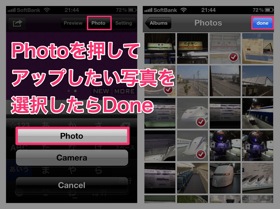
すると、画像のタグが選択枚数分だけ表示されます。この時点ではまだ画像はアップされていませんが、あとで記事をアップする時に一緒に画像もアップロードされるので心配ありません。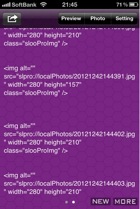
画像の幅も指定出来る!
するぷろ編集画面にある右上のSettingバー>editから画像の幅を指定することができます。自分のブログに合わせて値を設定してください。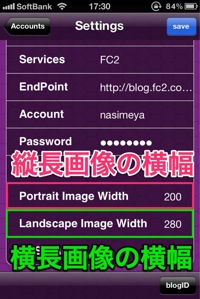
実際にするぷろでアップした画像
さて、先ほど画像のアップロード方法で挙げた4枚を以下に貼ってみました。この写真は夏休に青春18切符で鈍行のどんぶらこ旅をした時の画像です。
名古屋駅。豊橋から新快速で約50分ほどでした。
名古屋駅前の定食屋さんで食べた味噌カツ定食。旨かったけどヘビーだった!
こちらは名古屋駅からあおなみ線にのって25分の所にあるリニア新幹線博物館で撮ったもの。新幹線や今試験走行しているリニア新幹線などが展示されていました。
鋭さMAXのリニア新幹線。愛・地球博でこの型番のキーホルダーを買った覚えがあります。
まとめ
複数画像を加工なしでアップロードする時は、iPhoneアプリのするぷろを使った方が、楽に画像をアップロード出来るということがお分かりいただけたと思います。
基本はPCでの編集が主な方が多いと思いますが、選択肢としてiPhoneでの編集もありえるということです。記事によって上手く使い分けていければいいですね。



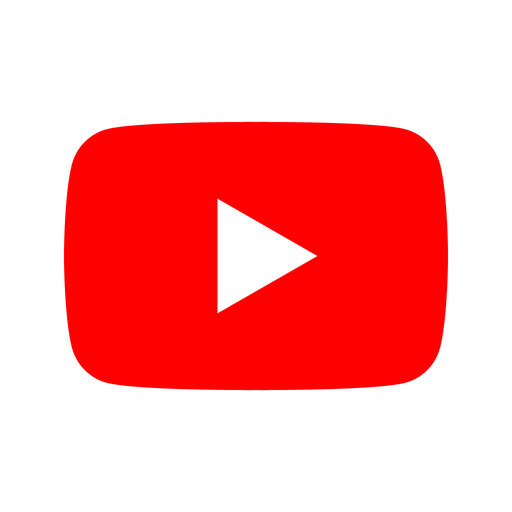
コメント